Vorlagen für Formulare erstellen und verwenden
In der eworx Marketing Suite haben Sie die Möglichkeit, beliebig viele Formularvorlagen zu erstellen und für spätere Formulare als Vorlage zu verwenden. Diese Funktion ist besonders praktisch, wenn Ihre Formulare immer einen ähnlichen Aufbau aufweisen oder das gleiche CI haben sollen.
Mit den Formularvorlagen haben Sie nicht nur die Möglichkeit, das Design, sondern auch den gesamten Aufbau samt der Felder, Texte, Einstellungen, usw. zu übernehmen. Auf diese Weise ersparen Sie sich viele Arbeitsschritte und gelangen noch schneller ans Ziel.
Wie genau das Erstellen und Verwenden der Formularvorlagen funktioniert erfahren Sie in diesem Whitepaper.
Wie können Formularvorlagen erstellt werden?
Wenn Sie sich auf der Startseite der eworx Marketing Suite befinden, finden Sie links in der Seiten-Navigation das Modul Formulare. Mit Klick auf dieses Modul erscheint darunter der weitere Punkt „Formularvorlagen“. Hier finden Sie u.a. die bereits erstellten Formularvorlagen, welche Sie bearbeiten, kopieren, entfernen und sortieren können.
Mit Klick auf die drei untereinanderstehenden Punkte auf der rechten Seite der jeweiligen Formularvorlage, können Sie die Vorschau öffnen oder die Vorlage kopieren sowie entfernen. Ebenfalls befindet sich hier am Anfang der Seite der Button „Neue Formularvorlage erstellen“, mit dem es möglich ist, eine neue Formularvorlage zu erstellen.
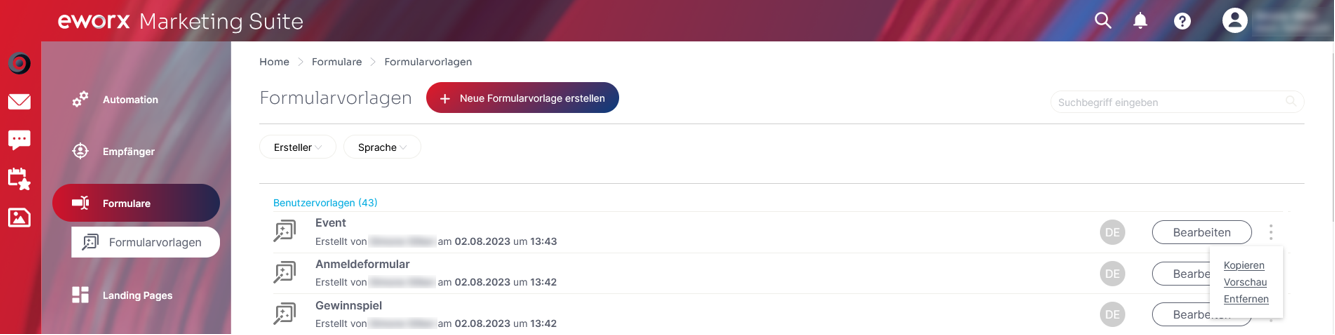
Bei Klick auf den Button „Neue Formularvorlage erstellen“ haben Sie die Möglichkeit, eine Formularvorlage als Kopie einer bestehenden Vorlage zu erstellen. Ebenfalls ist es möglich, eine völlig neue Vorlage zu erstellen.
Wählen Sie die Auswahl „zu kopierende Formularvorlage“, können Sie eine bereits bestehende Formularvorlage im Drop-Down-Menü auswählen, welche bei Klick auf den Button „Speichern“ kopiert wird. Im Feld „Beschreibung“ haben Sie noch die Möglichkeit, interne Informationen oder Notizen zu hinterlegen, welche für Sie relevant sind.
Bei Auswahl der Option „neue Formularvorlage erstellen“ muss von Ihnen ein Name für Ihre Formularvorlage gewählt werden. Ebenfalls haben Sie auch bei dieser Option die Möglichkeit, eine „Beschreibung“ zu hinterlegen.
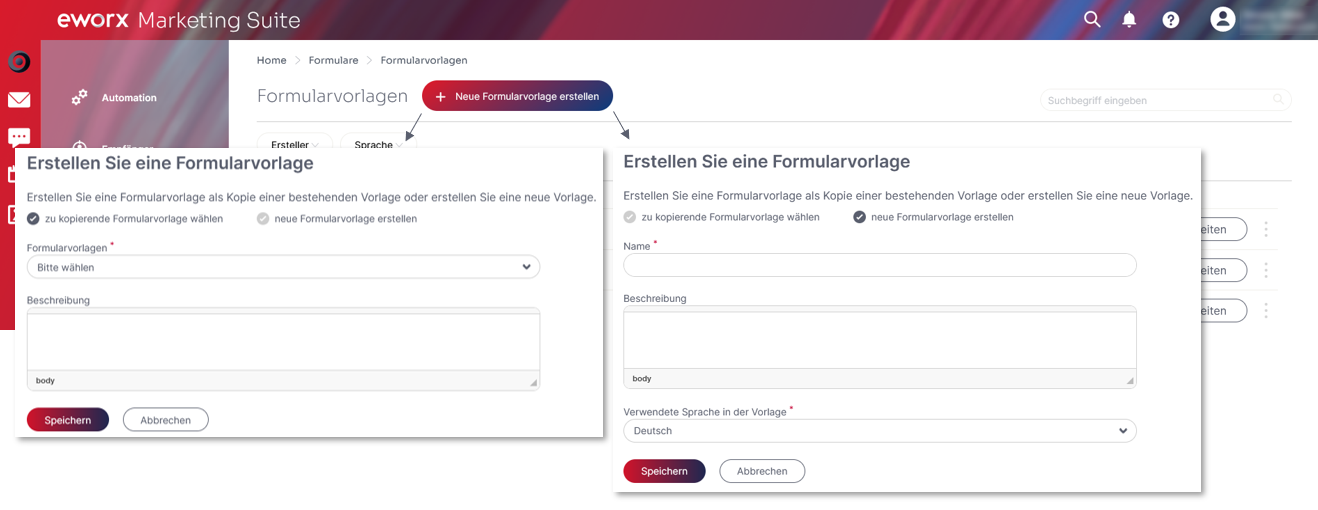
Nach Speichern der Einstellungen können Sie die Formularvorlage mit dem bereits gewohnten Formulareditor bearbeiten. Welche Anpassungen im Formulareditor möglich sind und wie diese vorgenommen werden können, finden Sie im folgenden Whitepaper zusammengefasst.
Kann ich eine Formularvorlage aus einem bestehenden Formular erstellen?
Wenn Sie bereits ein Formular erstellt haben, gibt es die Möglichkeit im Reiter „Inhalt“ das Formular als neue Formularvorlage hinzuzufügen. Hierzu gibt es neben dem „Vorschau“-Button den Button „Als neue Vorlage hinzufügen“.
Nach Klick auf den Button muss nur noch der Name für Ihre Formularvorlage hinterlegt werden. Ebenfalls ist es möglich, eine Beschreibung zu hinterlegen sowie – wenn notwendig – die Sprache auszuwählen. Wurde die Formularvorlage gespeichert, ist diese unter „Formulare“ > „Formularvorlagen“ zu finden. Das zuvor erstellte Formular bleibt weiterhin bestehen und ist wie gewohnt unter „Formulare“ zu finden.
Wird ein bestehendes Formular als Formularvorlage hinzugefügt, wird nicht nur das Design, sondern auch den gesamten Aufbau samt der Felder, Texte, Einstellungen, usw. in der Formularvorlage übernommen.
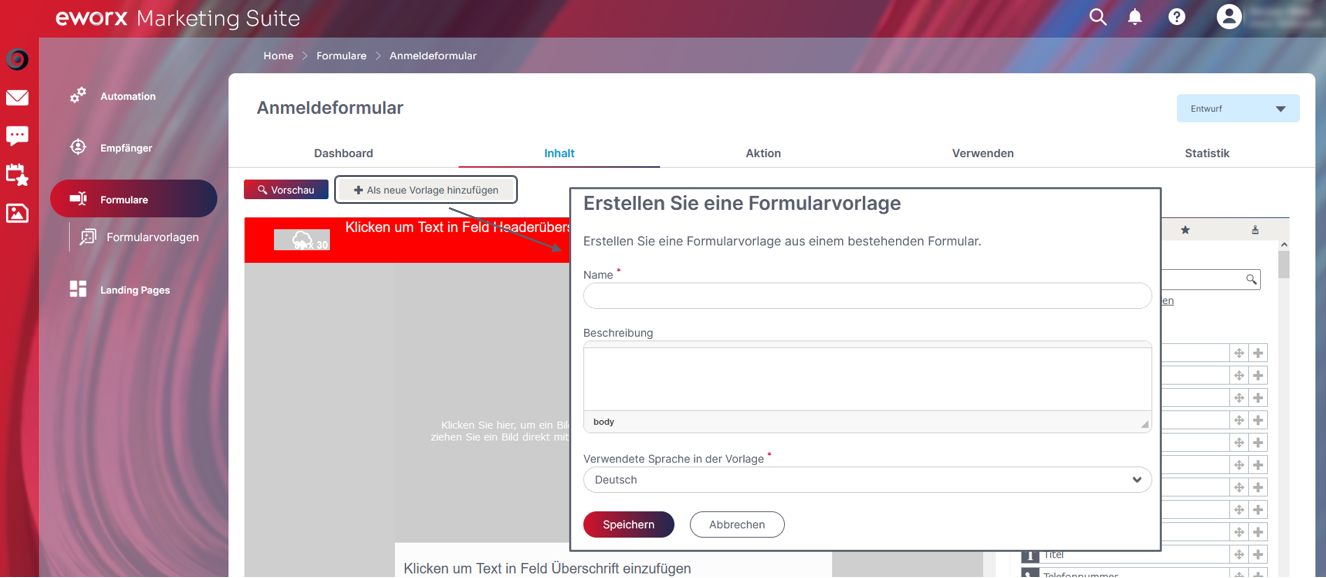
Welche Eigenschaften können durch eine Formularvorlage definiert werden?
Durch eine Formularvorlage kann der gesamte Inhalt inkl. Bilder, Texte, Formatierungen, Auswahlmöglichkeiten, usw. definiert werden.
Kurz gesagt, werden alle Einstellungen in der Formularvorlage hinterlegt, welche im Formular-Editor ersichtlich sind.
Wie erstelle ich ein Formular mit einer Formularvorlage?
Neues Formular
Eine umfangreiche Erklärung, wie Formulare erstellt werden können, finden Sie im folgenden Whitepaper.
Bei Erstellung eines neuen Formulars gibt es die Möglichkeit, eine Formularvorlage auszuwählen. Dazu können Sie in einem Drop-Down-Menü die gewünschte Formularvorlage wählen.
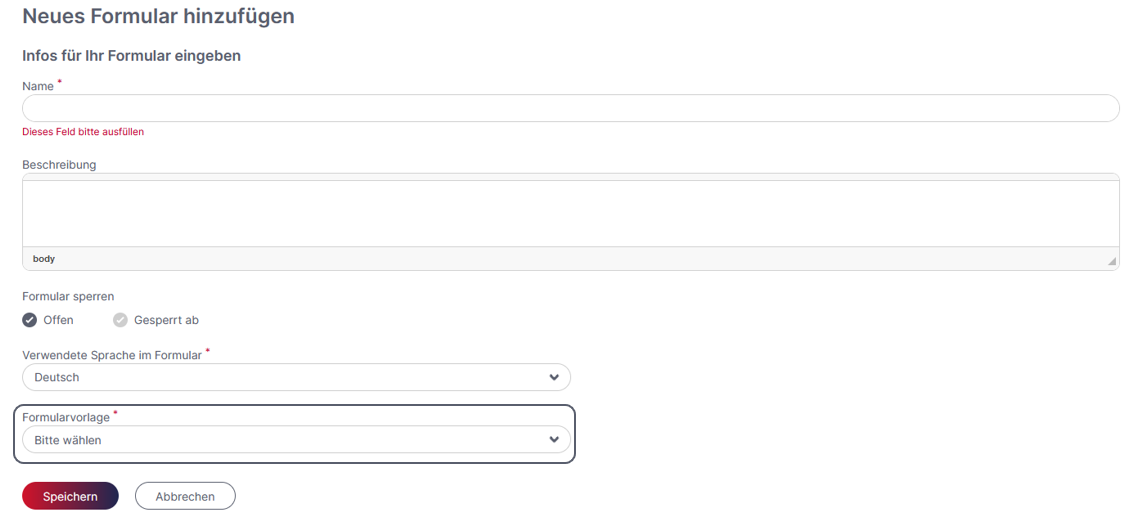
Bei Auswahl der Formularvorlage können Sie zwischen System- und Benutzervorlagen wählen. Bei Auswahl der Systemvorlage werden die Werte der Formularvorlage „Formular Standardwert“ herangezogen. Diese sind ebenfalls bei den „Formularvorlagen“ zu finden und können weder kopiert noch entfernt werden. Es ist jedoch möglich, die Formular Standardwerte zu bearbeiten. Wie die Formularvorlagen bearbeitet werden können, wird weiter oben erklärt.
Nach Speichern der Einstellung wird ein neues Formular erstellt, das alle Einstellungen im Kampagneneditor enthält, welche in der ausgewählten Vorlage hinterlegt sind.
Wurde das Formular bereits erstellt, haben Sie im Formulareditor beim Layout die Möglichkeit, das Layout aus einer Formularvorlage zu übernehmen. Hierzu finden Sie am Ende der Layouteinstellungen einen Link. Bei Klick auf diesen Link öffnet sich ein Fenster, in dem Sie die gewünschte Formularvorlage auswählen können. Nach dem Speichern werden die Einstellungen übernommen und das Fenster schließt sich.
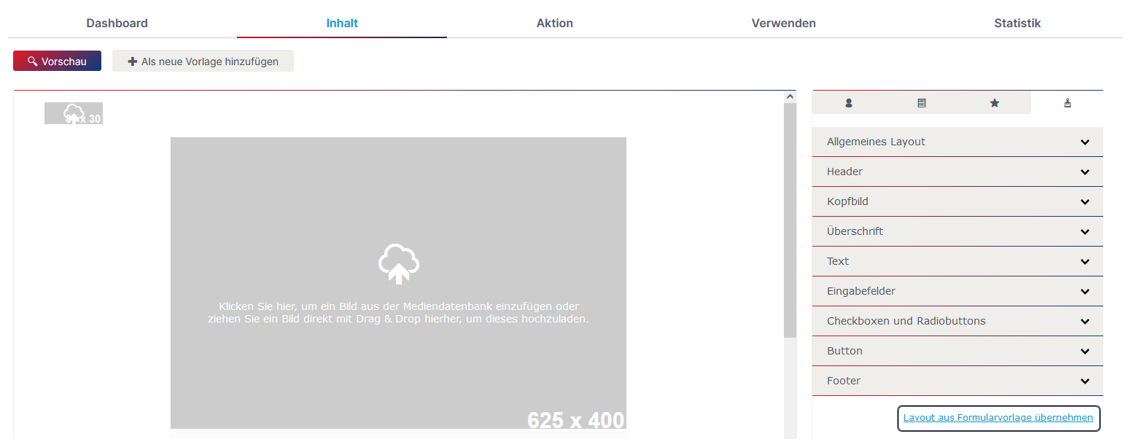
Wie kann ich eine bestehende Formularvorlage anpassen?
Wie bereits weiter oben erklärt, sind die Vorlagen unter „Formulare“ > „Formularvorlagen“ zu finden und können auch hier mit Klick auf den Button „Bearbeiten“ nach Belieben angepasst werden.
Dabei kann der Name der Formularvorlage, Beschreibung, verwendete Sprache der Vorlage sowie der Inhalt der Formularvorlage bearbeitet werden.
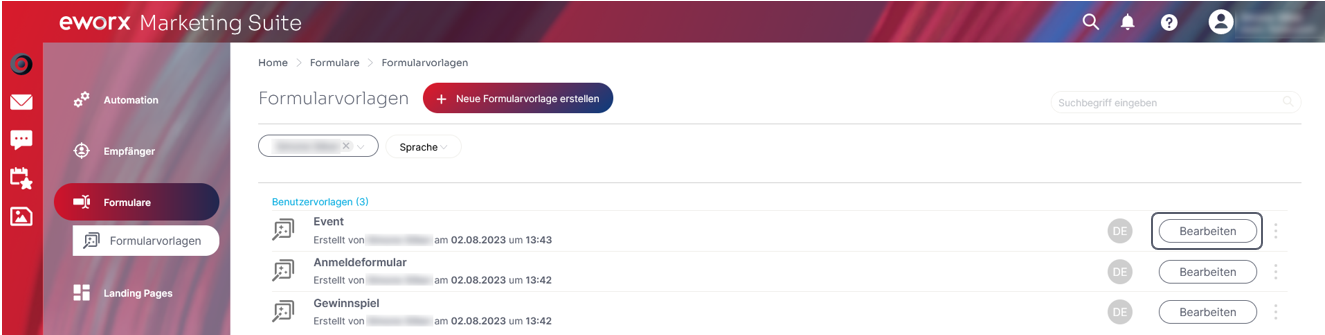
Änderungen im Formulareditor werden, so wie bei der Formularerstellung, automatisch gespeichert.